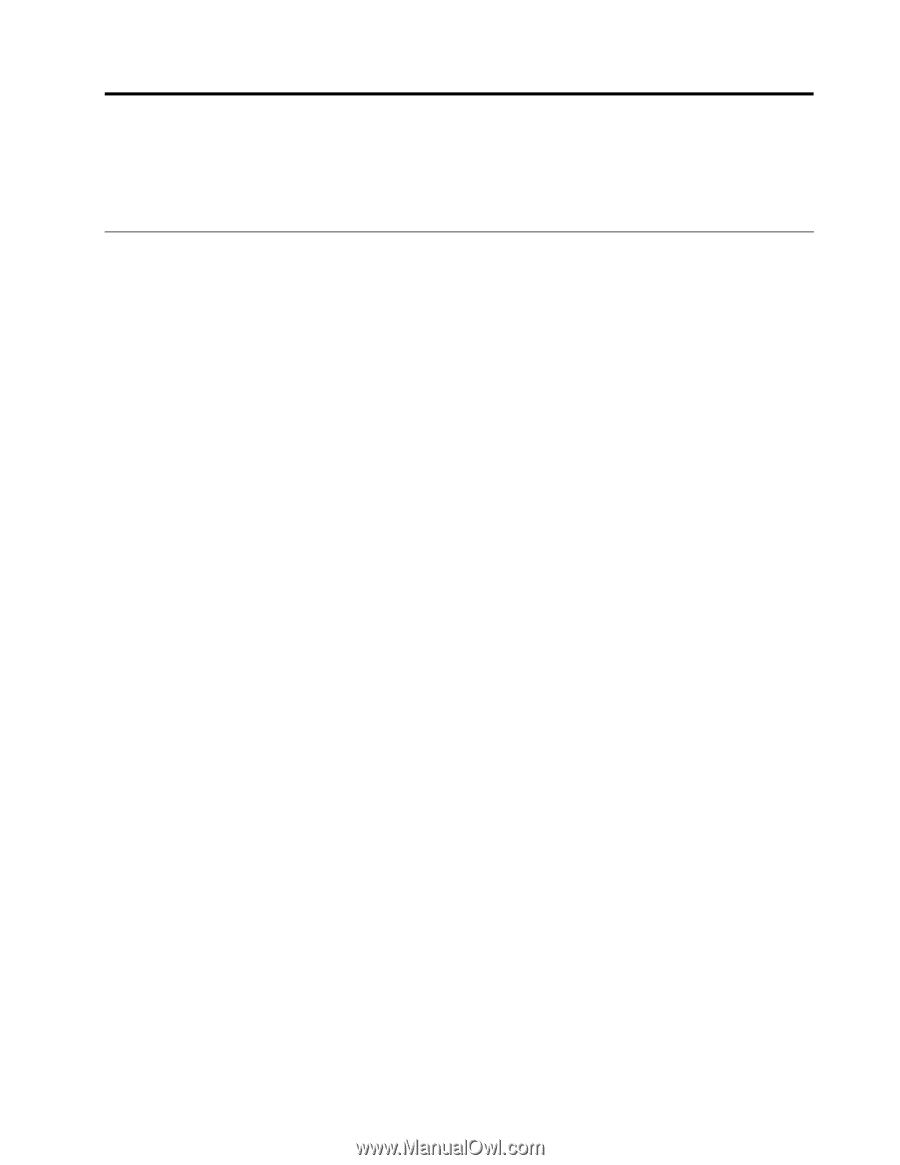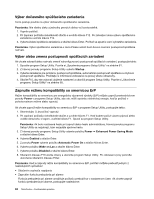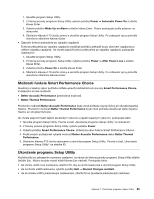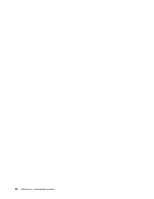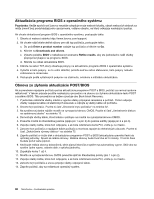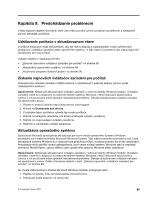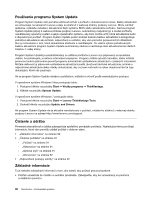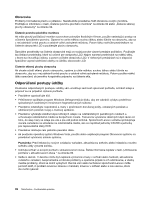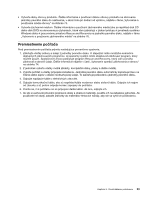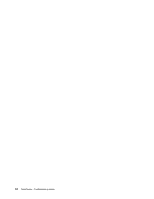Lenovo ThinkCentre M91 (Slovakian) User Guide - Page 103
Kapitola 9. Predchádzanie problémom, Udržiavanie počítača v aktualizovanom stave
 |
View all Lenovo ThinkCentre M91 manuals
Add to My Manuals
Save this manual to your list of manuals |
Page 103 highlights
Kapitola 9. Predchádzanie problémom V tejto kapitole nájdete informácie, ktoré vám môžu pomôcť vyhnúť sa bežným problémom a zabezpečiť plynulú prevádzku počítača. Udržiavanie počítača v aktualizovanom stave V určitých situáciách môže byť potrebné, aby ste mali k dispozícii najaktuálnejšie verzie softvérových programov, ovládačov zariadení alebo operačného systému. V tejto časti je vysvetlené, ako získať najnovšie aktualizácie pre svoj počítač. Vyberte niektorú z nasledujúcich tém: • „Získanie najnovších ovládačov zariadení pre počítač" na stránke 89 • „Aktualizácia operačného systému" na stránke 89 • „Používanie programu System Update" na stránke 90 Získanie najnovších ovládačov zariadení pre počítač Aktualizované ovládače zariadení môžete stiahnuť a nainštalovať z webovej stránky Lenovo podľa nasledujúceho postupu: Upozornenie: Nesťahujte aktualizované ovládače zariadení z webovej stránky Windows Update. Ovládače zariadení, ktoré sú k dispozícii na webovej stránke systému Windows, neboli testované spoločnosťou Lenovo a ich používanie môže spôsobiť neočakávané problémy. Získajte aktualizované ovládače zariadení od spoločnosti Lenovo. 1. Otvorte si webovú stránku http://www.lenovo.com/support. 2. Kliknite na Downloads and drivers. 3. V zozname typov počítačov vyberte typ svojho počítača. 4. Kliknite na kategóriu zariadenia, pre ktoré potrebujete ovládač zariadenia. 5. Kliknite na zodpovedajúci ovládač zariadenia. 6. Stiahnite a nainštalujte ovládač zariadenia. Aktualizácia operačného systému Spoločnosť Microsoft sprístupňuje aktualizácie pre rôzne verzie operačného systému Windows prostredníctvom webovej stránky Microsoft Windows Update. Táto webová stránka automaticky zistí, ktoré aktualizácie systému Windows sú k dispozícii pre príslušný počítač, a zobrazí zoznam iba týchto aktualizácií. Aktualizácie môžu zahŕňať opravy zabezpečenia, nové verzie súčastí systému Windows (ako je napríklad prehrávač Media Player), opravy ďalších častí operačného systému Windows alebo vylepšenia. Upozornenie: Nesťahujte aktualizované ovládače zariadení z webovej stránky Windows Update. Ovládače zariadení, ktoré sú k dispozícii na webovej stránke systému Windows, neboli testované spoločnosťou Lenovo a ich používanie môže spôsobiť neočakávané problémy. Získajte aktualizované ovládače zariadení od spoločnosti Lenovo. Ďalšie informácie nájdete v časti „Získanie najnovších ovládačov zariadení pre počítač" na stránke 89. Ak chcete získať prístup k stránke Microsoft Windows Update, postupujte takto: 1. Prejdite na stránku http://windowsupdate.microsoft.com/. 2. Postupujte podľa pokynov na obrazovke. © Copyright Lenovo 2011 89